Guide på Apcrtldr.dll fjerning
Apcrtldr.dll er en bibliotekfil for dynamiske koblinger som er signert digitalt av Bandoo Media, Inc. Det har 13 forskjellige versjoner og størrelsen er vanligvis rundt 540KB. Filen har blitt knyttet til programmer som iLivid verktøyet, Savevid, musikk-verktøylinjen, Søk Resultater verktøylinjen og andre. Har du siste navngitte programmet installert på datamaskinen, lagres filen i mappen C:Program FilesSearch resultatene ToolbarDatamngr.
De fleste av nevnte Bandoo Media programvare er kategorisert som potensielt uønsket og/eller ad-støttet. Hvis du ser en feilmelding på skjermen knyttet til filen, betyr det sannsynligvis at du ikke avinstallerte det tilknyttede programmet riktig. Vi foreslår at du sletter Apcrtldr.dll relaterte adware uten å nøle.
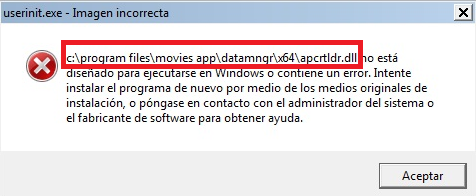
Hvordan fungerer Apcrtldr.dll?
Det bør ikke være vanskelig for deg å finne ut med hvilket program er Apcrtldr.dll inn datamaskinen. De fleste Bandoo programmer endre leserinnstillingene så snart de får installert endre din hjemmeside, ny fane, standardsøkeleverandør, og legge til en verktøylinje til nettlesere. Hvis du åpner en av din nettlesere og sjekk plassen nedenfor adresselinjen, kan du finne musikk, iLivid, søkeresultater eller noen annen verktøylinje der. Hvis du går til din kikker extensions, kan du også finne filtypen som tilhører det uønskede programmet. Generelt er symptomer på disse potensielt uønskede programmer ganske like. I tillegg til å endre leserinnstillingene, flom de også du med reklame, årsaken hyppige viderekoblinger, tregere Internett-tilkoblingen, og mer. Det er ikke overraskende at de fleste databrukere ønsker å avinstallere Apcrtldr.dll snart etter installasjon dem.
Feilene knyttet til DLL-filen kan popup på skjermen rett etter at du slår på datamaskinen eller når du prøver å slå den av. Som det allerede er nevnt, kan de vises fordi filens relaterte program ikke ble slettet riktig. I noen tilfeller er det mulig å løse dette problemet ved å installere programmet som filen hører, men en bedre løsning ville være slette Apcrtldr.dll i stedet.
Hvordan fjerne Apcrtldr.dll?
Du kan følge instruksjonene nedenfor denne artikkelen for å fjerne Apcrtldr.dll fra datamaskinen. Manuell Apcrtldr.dll fjerning guide vil forklare hvordan du kan avinstallere programmet uønsket fra PCen, og deretter gjenopprette leserinnstillingene opprinnelige innstillinger. Alternativt kan du implementere anti-malware verktøy fra vår side og avslutte Apcrtldr.dll automatisk. Malware remover vil skanne systemet, merker alle trusseler og rense datamaskinen helt. Det vil også hjelpe deg å unngå ulike potensielt uønskede og skadelige programmer når surfe på nettet ved å gi deg sanntidsbeskyttelse.
Offers
Last ned verktøyet for fjerningto scan for Apcrtldr.dllUse our recommended removal tool to scan for Apcrtldr.dll. Trial version of provides detection of computer threats like Apcrtldr.dll and assists in its removal for FREE. You can delete detected registry entries, files and processes yourself or purchase a full version.
More information about SpyWarrior and Uninstall Instructions. Please review SpyWarrior EULA and Privacy Policy. SpyWarrior scanner is free. If it detects a malware, purchase its full version to remove it.

WiperSoft anmeldelse detaljer WiperSoft er et sikkerhetsverktøy som gir sanntids sikkerhet mot potensielle trusler. I dag, mange brukernes har tendens til å laste ned gratis programvare fra Interne ...
Last ned|mer


Er MacKeeper virus?MacKeeper er ikke et virus, er heller ikke en svindel. Mens det er ulike meninger om programmet på Internett, en masse folk som hater så notorisk programmet aldri har brukt det, o ...
Last ned|mer


Mens skaperne av MalwareBytes anti-malware ikke har vært i denne bransjen i lang tid, gjøre de opp for det med sin entusiastiske tilnærming. Flygninger fra slike nettsteder som CNET viser at denne ...
Last ned|mer
Quick Menu
Trinn 1. Avinstallere Apcrtldr.dll og relaterte programmer.
Fjerne Apcrtldr.dll fra Windows 8
Høyreklikk i bakgrunnen av Metro-grensesnittmenyen, og velg Alle programmer. I programmenyen klikker du på Kontrollpanel, og deretter Avinstaller et program. Naviger til programmet du ønsker å slette, høyreklikk på det og velg Avinstaller.


Avinstallere Apcrtldr.dll fra Vinduer 7
Klikk Start → Control Panel → Programs and Features → Uninstall a program.


Fjerne Apcrtldr.dll fra Windows XP
Klikk Start → Settings → Control Panel. Finn og klikk → Add or Remove Programs.


Fjerne Apcrtldr.dll fra Mac OS X
Klikk Go-knappen øverst til venstre på skjermen og velg programmer. Velg programmer-mappen og se etter Apcrtldr.dll eller en annen mistenkelig programvare. Nå Høyreklikk på hver av slike oppføringer og velge bevege å skitt, deretter høyreklikk Papirkurv-ikonet og velg Tøm papirkurv.


trinn 2. Slette Apcrtldr.dll fra nettlesere
Avslutte de uønskede utvidelsene fra Internet Explorer
- Åpne IE, trykk inn Alt+T samtidig og velg Administrer tillegg.


- Velg Verktøylinjer og utvidelser (i menyen til venstre). Deaktiver den uønskede utvidelsen, og velg deretter Søkeleverandører. Legg til en ny og fjern den uønskede søkeleverandøren. Klikk Lukk.


- Trykk Alt+T igjen og velg Alternativer for Internett. Klikk på fanen Generelt, endre/fjern hjemmesidens URL-adresse og klikk på OK.
Endre Internet Explorer hjemmesiden hvis det ble endret av virus:
- Trykk Alt+T igjen og velg Alternativer for Internett.


- Klikk på fanen Generelt, endre/fjern hjemmesidens URL-adresse og klikk på OK.


Tilbakestill nettleseren
- Trykk Alt+T. Velg Alternativer for Internett.


- Åpne Avansert-fanen. Klikk Tilbakestill.


- Kryss av i boksen.


- Trykk på Tilbakestill, og klikk deretter Lukk.


- Hvis du kan ikke tilbakestille nettlesere, ansette en pålitelig anti-malware, og skanne hele datamaskinen med den.
Slette Apcrtldr.dll fra Google Chrome
- Åpne Chrome, trykk inn Alt+F samtidig og klikk Settings (Innstillinger).


- Klikk Extensions (Utvidelser).


- Naviger til den uønskede plugin-modulen, klikk på papirkurven og velg Remove (Fjern).


- Hvis du er usikker på hvilke utvidelser fjerne, kan du deaktivere dem midlertidig.


Tilbakestill Google Chrome homepage og retten søke maskinen hvis det var kaprer av virus
- Åpne Chrome, trykk inn Alt+F samtidig og klikk Settings (Innstillinger).


- Under On Startup (Ved oppstart), Open a specific page or set of pages (Åpne en spesifikk side eller et sideutvalg) klikker du Set pages (Angi sider).


- Finn URL-adressen til det uønskede søkeverktøyet, endre/fjern det og klikk OK.


- Under Search (Søk), klikk på knappen Manage search engine (Administrer søkemotor). Velg (eller legg til og velg) en ny standard søkeleverandør, og klikk Make default (Angi som standard). Finn URL-adressen til søkeverktøyet du ønsker å fjerne, og klikk på X. Klikk på Done (Fullført).




Tilbakestill nettleseren
- Hvis leseren fortsatt ikke fungerer slik du foretrekker, kan du tilbakestille innstillingene.
- Trykk Alt+F.


- Velg Settings (Innstillinger). Trykk Reset-knappen nederst på siden.


- Trykk Reset-knappen én gang i boksen bekreftelse.


- Hvis du ikke tilbakestiller innstillingene, kjøper en legitim anti-malware, og skanne PCen.
Fjern Apcrtldr.dll fra Mozilla Firefox
- Trykk inn Ctrl+Shift+A samtidig for å åpne Add-ons Manager (Tilleggsbehandling) i en ny fane.


- Klikk på Extensions (Utvidelser), finn den uønskede plugin-modulen og klikk Remove (Fjern) eller Disable (Deaktiver).


Endre Mozilla Firefox hjemmeside hvis den ble endret av virus:
- Åpne Firefox, trykk inn tastene Alt+T samtidig, og velg Options (Alternativer).


- Klikk på fanen Generelt, endre/fjern hjemmesidens URL-adresse og klikk på OK. Gå til Firefox-søkefeltet øverst til høyre på siden. Klikk på søkeleverandør-ikonet og velg Manage Search Engines (Administrer søkemotorer). Fjern den uønskede søkeleverandøren og velg / legg til en ny.


- Trykk OK for å lagre endringene.
Tilbakestill nettleseren
- Trykk Alt+H.


- Klikk Troubleshooting information (Feilsøkingsinformasjon).


- Klikk Reset Firefox - > Reset Firefox (Tilbakestill Firefox).


- Klikk Finish (Fullfør).


- Hvis du ikke klarer å tilbakestille Mozilla Firefox, skanne hele datamaskinen med en pålitelig anti-malware.
Avinstallere Apcrtldr.dll fra Safari (Mac OS X)
- Åpne menyen.
- Velg innstillinger.


- Gå til kategorien filtyper.


- Tapp knappen Avinstaller ved uønsket Apcrtldr.dll og kvitte seg med alle de andre ukjente oppføringene også. Hvis du er usikker om utvidelsen er pålitelig eller ikke, bare uncheck boksen Aktiver for å deaktivere den midlertidig.
- Starte Safari.
Tilbakestill nettleseren
- Trykk på ikonet og velg Nullstill Safari.


- Velg alternativene du vil tilbakestille (ofte alle av dem er merket) og trykke Reset.


- Hvis du ikke tilbakestiller nettleseren, skanne hele PCen med en autentisk malware flytting programvare.
Site Disclaimer
2-remove-virus.com is not sponsored, owned, affiliated, or linked to malware developers or distributors that are referenced in this article. The article does not promote or endorse any type of malware. We aim at providing useful information that will help computer users to detect and eliminate the unwanted malicious programs from their computers. This can be done manually by following the instructions presented in the article or automatically by implementing the suggested anti-malware tools.
The article is only meant to be used for educational purposes. If you follow the instructions given in the article, you agree to be contracted by the disclaimer. We do not guarantee that the artcile will present you with a solution that removes the malign threats completely. Malware changes constantly, which is why, in some cases, it may be difficult to clean the computer fully by using only the manual removal instructions.
